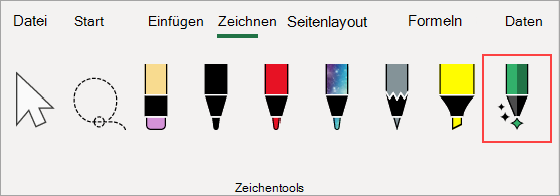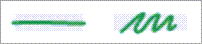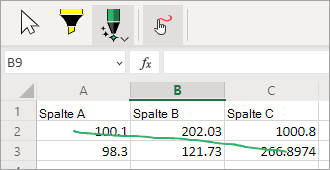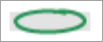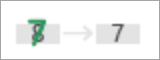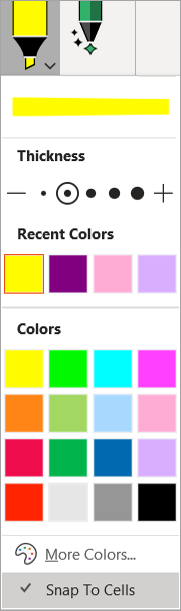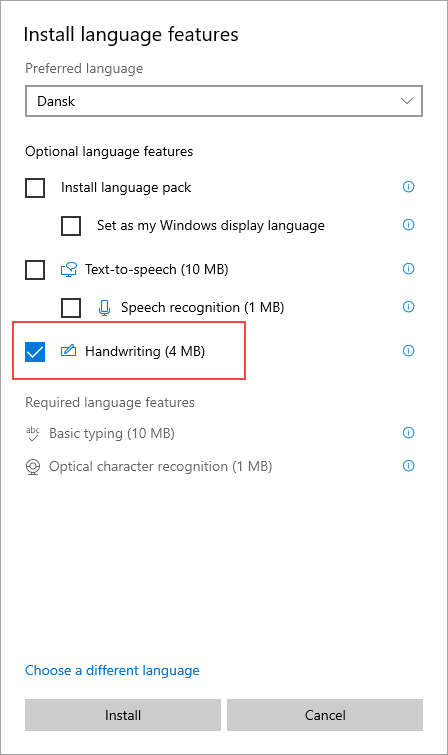Zusätzlich zu unseren allgemeinen Zeichentools bieten wir intelligente Tools, die für die grundlegenden Funktionen der einzelnen Apps optimiert sind.
Jetzt hilft Ihnen der Action Pen in Excel bei der direkten Handschrift in den Zellen, damit Sie daten mit Freihand schreiben können, die automatisch in andere Excel werden.
Automatische Konvertierung handschriftlicher Daten
-
Wählen Sie im MenübandZeichnen und dann in der Gruppe Zeichentools die Option Action Pen aus.
-
Beginnen Sie mit dem Schreiben in den Zellen. Ihre Handschrift wird automatisch in Text konvertiert.
Bearbeiten mit natürlichen Gesten
Verwenden Sie die folgenden natürlichen Gesten, um Ihr Dokument zu bearbeiten.
Durchkreuzen, um eine Zelle zu löschen
Zeichnen Sie in der Zelle durchgestreicht oder kritzeln, um ihren Inhalt zu löschen.
Löschen Sie große Zellbereiche, indem Sie eine diagonale Linie ziehen oder Scribble über diese zeichnen.
Einkreisen, um eine Zelle auszuwählen
Zeichnen Sie einen Kreis um die Zellen, die Sie auswählen möchten.
Nachdem Sie die Zelle ausgewählt haben, können Sie eine grundlegende Formatierung wie Schriftfarbe, Fett oder Italic darauf anwenden. Sie können auch das Schnellanalysetool verwenden, um einfachen Zugriff auf Excel wie Diagramme oder Formeln zu erhalten.
Überschreiben, um Zellinhalte zu ersetzen
Wenn eine Zelle bereits Inhalt enthält, überschreiben Sie ihn einfach, um ihn durch neuen Inhalt zu ersetzen.
Anwenden einer Hervorhebung
Wählen Sie einen Textstift aus der Gruppe Zeichentools und dann An Zellen ausrichten aus.
Zeichnen Sie über Zellen, um die Zellenfüllung so zu ändern, dass sie der Hervorhebungsfarbe passt. Wenn Sie die Zellfüllung entfernen möchten, zeichnen Sie erneut über den Bereich. Sie können zwischen Freihandform- oder Einrast-Texter wechseln, indem Sie die Einstellung An Zellen ausrichten ändern.
Sprach Einstellungen
Die Schrifterkennung basiert auf der Office-Authoring-Sprache. Greifen Sie auf die Spracheinstellungen unter Datei > Optionen > Sprache > Office der Erstellung von Sprachen und der Korrekturerstellung zu. Stellen Sie sicher, dass die Authoring-Sprache auf eine unterstützte Sprache festgelegt ist.
Offlineunterstützung
Die beste Schrifterkennung wird durch unseren verbundenen Dienst angeboten. Dieses Feature kann jedoch auch offline verwendet werden. Sie wird dann auf die Verwendung der Windows handschriftliche Eingabe zurückfallen.
Wenn Sie offline arbeiten möchten, vergewissern Sie sich, dass Sie das Handschriftfeature für die von Ihnen geschriebene Sprache installiert haben. Sie müssen nur das Feature "Handschrift" auswählen. andernfalls können Sie unbeabsichtigt eine neue Anzeigesprache festlegen.
Informationen zum Installieren von Sprachpaketen finden Sie unter Sprachpakete für Windows.